So erstellen Sie eine Website – Schritt-für-Schritt-Anleitung für Anfänger
Veröffentlicht: 2022-01-07Sie möchten also eine Website erstellen? Das ist großartig! Aber wenn Sie noch nie eine Website erstellt haben, kann es schwierig sein zu wissen, wo Sie anfangen sollen (und was Sie vermeiden sollten).
Um Ihnen zu helfen, haben wir diese detaillierte Anleitung zum Starten einer Website erstellt. Bevor wir beginnen, machen wir Ihnen zwei Versprechen bezüglich unseres Leitfadens:
- Sie müssen kein Technikfreak sein, um dieser Anleitung zu folgen . Die einzige technische Fähigkeit, die Sie für diese Anleitung benötigen, ist die Fähigkeit, auf Schaltflächen zu klicken – es ist wirklich so einfach!
- Innerhalb der ersten Stunde haben Sie eine funktionierende Website. Jetzt möchten Sie wahrscheinlich mehr Zeit damit verbringen, es an Ihre Vorlieben anzupassen. Aber wir können versprechen, dass Sie in weniger als einer Stunde eine funktionierende Website haben werden.
Um diese Versprechen einzulösen, haben wir bereits die besten Tools für Sie ausgewählt. Insbesondere zeigen wir Ihnen, wie Sie eine Website mit WordPress erstellen, was bei weitem die beliebteste Methode zum Erstellen einer Website ist. Es ist auch, zumindest unserer Meinung nach, der beste Weg. Andernfalls würden wir es nicht für das Tutorial verwenden.
Im ersten Schritt unseres Tutorials stellen wir Ihnen WordPress vor, damit Sie verstehen, warum wir diese Empfehlung aussprechen. Die restlichen Schritte führen Sie dann durch alle Aktionen, die Sie ausführen müssen, um Ihre Website zum Laufen zu bringen.
Möchten Sie einen Blog starten? Während Sie diesem Tutorial vollständig folgen können, um einen Blog zu erstellen, haben wir auch ein ganzes Tutorial, das nur dem Starten eines Blogs gewidmet ist, das möglicherweise schneller ist.
Tutorial-Übersicht: 7 Schritte zu Ihrer perfekten Website

In unserem Tutorial werden wir einen 7-stufigen Prozess beschreiben, um von Null zu einer funktionierenden Website mit dem gewünschten Design und den gewünschten Funktionen zu gelangen:
- Verstehe, warum wir WordPress empfehlen und was WordPress ist.
- Wählen Sie den perfekten Domainnamen für Ihre Website.
- Wählen Sie einen Webhosting-Plan.
- Installieren Sie die WordPress-Software ( Sie haben zu diesem Zeitpunkt eine funktionierende Website! Bei den restlichen Schritten geht es nur darum, sie zu Ihrer eigenen zu machen).
- Wählen Sie ein Design aus, um das Aussehen Ihrer Website zu steuern.
- Fügen Sie Ihre Inhalte hinzu.
- Installieren Sie einige Plugins, um bei Bedarf neue Funktionen hinzuzufügen.
* Eigentlich sind es nur 6 Handlungsschritte – der erste Schritt ist nur etwas grundlegendes Hintergrundwissen.
Wenn eine dieser Anweisungen verwirrend klingt, machen Sie sich keine Sorgen! Wir werden jeden Schritt ausführlicher behandeln und Ihnen alle Konzepte vorstellen, die Sie kennen müssen. Auch hier können Sie diesem Tutorial folgen, wenn Sie auf Schaltflächen klicken können.
#1 Verstehe, was WordPress ist und warum wir es empfehlen

Bevor wir zum lustigen Teil dieses Leitfadens kommen, ist es wichtig, dass Sie ein grundlegendes Verständnis dafür bekommen, was WordPress wirklich ist.
Wenn Sie eine Website erstellen möchten (ohne alles von Grund auf neu zu programmieren), benötigen Sie eine Art Content-Management-System. Ein Content-Management-System, kurz CMS, ist eine Software, mit der Sie die Inhalte Ihrer Website, wie Bilder, Videos und Artikel, einfach über ein einsteigerfreundliches Dashboard verwalten können. Ein anderer Name, der Ihnen einfällt, ist „Website-Builder“.
Ein CMS vereinfacht alles. Anstatt Code verwenden zu müssen, verwenden Sie einfach das benutzerfreundliche Dashboard Ihres CMS, wann immer Sie Inhalte hinzufügen/verwalten oder andere Änderungen an Ihrer Website vornehmen möchten. Dann übernimmt Ihr CMS alle Ihre Entscheidungen und verwandelt sie in eine funktionierende Website für Ihre Besucher.
Was ist dann WordPress? WordPress ist mit Abstand das beliebteste CMS im Internet. Laut W3Techs betreibt WordPress über 39 % aller Websites im Internet . Wenn Sie sich nur Websites ansehen, die mit einem bekannten CMS erstellt wurden ( anstelle von benutzerdefinierten ), werden über 63 % dieser Websites von WordPress unterstützt.
Sie kennen diese Website-Baukästen wie Squarespace und Wix, von denen Sie vielleicht schon gehört haben? Nun, Squarespace betreibt 1,5 % aller Websites und Wix 1,4 %. Obwohl sie vielleicht über die großen Werbebudgets verfügen, sind sie noch weit davon entfernt, WordPress einzuholen.
Warum ist WordPress so beliebt? Und warum empfehlen wir Ihnen, WordPress zu verwenden (und WordPress in unserem Tutorial zu verwenden)? Gehen wir die Gründe durch …
Warum WordPress wählen?
Es gibt viele Gründe, warum wir und andere WordPress empfehlen. Wenn wir es jedoch einkochen müssten, sind dies die wichtigsten Gründe:
- Kostenlos und Open Source – Die WordPress- Software ist 100 % kostenlos und Open Source. Das bedeutet, dass jeder, einschließlich Ihnen, einfach die Software nehmen und damit eine Website erstellen kann. Es bedeutet auch, dass es eine riesige globale Gemeinschaft von Menschen gibt, die zu WordPress beitragen, um es noch großartiger zu machen.
- Sie können es für alles verwenden – WordPress ist super flexibel – Sie können es für alles verwenden, von einem Blog bis zu einer Portfolio-Website, einem E-Commerce-Shop, einem Forum, einem Online-Kurs und mehr. Dies bedeutet auch, dass Sie Ihrer Website bei Bedarf in Zukunft problemlos neue Funktionen hinzufügen können. Auch wenn Sie vielleicht gerade nichts planen, ist diese Flexibilität großartig, wenn Ihre Website wächst.
- Es ist nicht technisch – während es bei einigen Teilen von WordPress eine Lernkurve gibt, kann jeder eine Website mit WordPress erstellen. Sie müssen kein Entwickler oder Supertechniker sein – jeder kann WordPress verwenden (und wir zeigen Ihnen, wie).
- Es gibt Unmengen von Erweiterungen – um Ihnen dabei zu helfen, das Aussehen und die Funktionen Ihrer Website zu steuern, können Sie Zehntausende von Erweiterungen finden. Sie erhalten zwei Arten – Themen (Design) und Plugins (Funktionalität). Zusammengenommen sind diese vorgefertigten Erweiterungen ein weiterer Teil dessen, was WordPress für technisch nicht versierte Benutzer so einfach macht.
- Es ist einfach, Hilfe zu finden – da WordPress so beliebt ist, finden Sie unzählige Lernressourcen, die Ihnen beim Einstieg helfen. Zum Beispiel der Blog, den Sie gerade lesen!
Um es kurz zu machen, wir glauben, dass WordPress für die überwiegende Mehrheit der Menschen der beste Weg ist, eine Website zu starten. WordPress betreibt über ein Drittel aller Websites im Internet, also stimmen die meisten anderen auch zu. Deshalb werden wir es in diesem Tutorial verwenden.
Erfahren Sie mehr darüber, was WordPress ist
Eine kurze Anmerkung – wenn wir „WordPress“ sagen, sprechen wir über die selbst gehostete WordPress-Software, die auf WordPress.org verfügbar ist. Das ist anders als bei WordPress.com. Wenn Sie mehr erfahren möchten, sehen Sie sich unsere vollständige Einführung in WordPress an. Das einzige, was Sie für dieses Tutorial wirklich wissen müssen, ist, dass Sie WordPress.com nicht verwenden sollten. Folgen Sie einfach dem Tutorial und wir führen Sie durch alles.
Was Sie brauchen, um eine WordPress-Website zu erstellen
Während die WordPress-Software selbst kostenlos ist, benötigen Sie zwei Dinge, um WordPress zu betreiben und es Ihren Besuchern zugänglich zu machen. Dies ist der „selbst gehostete“ Teil von „selbst gehostetem WordPress“.
Zunächst benötigen Sie ein Webhosting . Beim Webhosting mieten Sie im Grunde Speicherplatz auf einem Computer, um die WordPress-Software auszuführen. Sie können es sich wie die „Engine“ Ihrer Website vorstellen. Hinter jeder einzelnen Website steht Webhosting. Es ist eine Grundvoraussetzung, um jede Art von Website zu erstellen.
Zweitens benötigen Sie einen Domainnamen . Ihr Domainname ist die permanente Adresse Ihrer Website im Internet – über ihn können Ihre Besucher auf Ihre Website auf ihrem Webhosting zugreifen. Unser Domainname ist beispielsweise designbombs.com – Sie können Ihren eigenen Domainnamen wählen.
In den nächsten Schritten führen wir Sie durch die Auswahl eines Domainnamens, den Kauf Ihres Webhostings und die einfache Installation der WordPress-Software. Keine Sorge – auch wenn das ein wenig einschüchternd klingt, denken Sie daran, dass Sie nur ein paar Schaltflächen klicken müssen.
#2 Finden Sie den perfekten Domainnamen
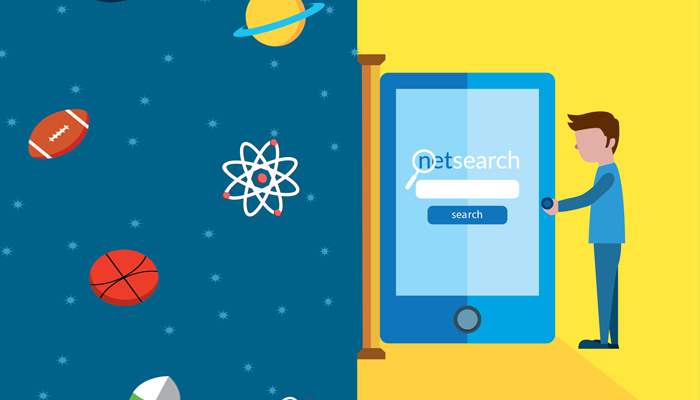
Auch hier ist Ihr Domainname die permanente Adresse Ihrer Website im Internet. Es ist jedoch auch ein wichtiger Teil Ihres Brandings, da Sie normalerweise möchten, dass Ihr Domainname mit Ihrem Firmennamen identisch ist. Zum Beispiel ist „Facebook“ „facebook.com“ und „Design Bombs“ ist „designbombs.com“.
Die Suche nach dem perfekten Domainnamen ist der schwierigste Teil bei der Erstellung der Website, da die meisten guten Domainnamen, einfach gesagt, schon lange weg sind. Es kann immer nur eine Person einen Domainnamen besitzen, also müssen Sie eine Domain finden, die noch nicht vergeben ist.
Bei der Auswahl eines Domainnamens ist es ratsam, wenn möglich einen Domainnamen mit der Endung .com zu wählen . Wenn die meisten Menschen an eine Website denken, denken sie an „.com“. Wenn Sie also eine .com- Website verwenden, können sie sich leichter an Ihre Website erinnern. Es ist auch die beliebteste Domainnamenerweiterung, was bedeutet, dass es nicht einfach ist, einen .com -Domainnamen zu finden. Aber wenn Sie kreativ genug sind, wird es nicht allzu schwer sein, einen großartigen Domainnamen zu finden.
Wenn Sie beispielsweise keinen .com -Domänennamen für Ihren Firmennamen finden können, können Sie versuchen, ein zusätzliches Wort hinzuzufügen. So wie es das Team hinter Pocket mit ihrem Domainnamen gemacht hat. Beim Einrichten ihrer Website war die Pocket.com- Domain bereits vergeben, also verwendeten diese Jungs stattdessen die getPocket.com- Domain.
Sie können auch ein Tool zur Generierung von Domainnamen verwenden, um einen eindeutigen Namen für Ihre Website zu finden. Diese Tools prüfen, ob Ihr Domainname verfügbar ist, und geben Ihnen Vorschläge basierend auf den von Ihnen eingegebenen Schlüsselwörtern. Einige gute Optionen hier sind:
- NameQL
- Schlanke Domainsuche
- Shopify-Geschäftsnamen-Generator
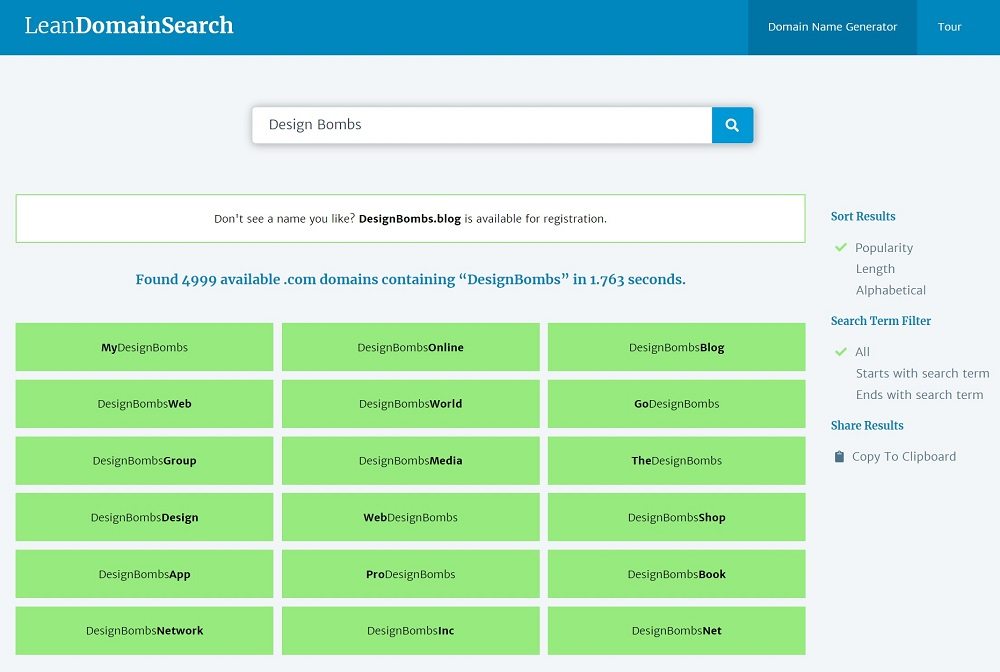
Sie können auch die Instant Domain Search verwenden, um schnell zu prüfen, ob ein Domainname noch zur Registrierung verfügbar ist.
Wenn Sie keine andere Wahl haben, können Sie sich mit einer anderen Domain-Endung wie .Net, .Biz oder .Blog zufrieden geben. Es gibt Hunderte von Top-Level-Domains (TLDs), aus denen Sie wählen können. Diese Arten von Erweiterungen werden auch bei der breiten Öffentlichkeit immer beliebter.
Machen Sie sich noch keine Gedanken über den Kauf Ihres Domainnamens – wir werden das im nächsten Schritt behandeln, während wir Sie durch den Kauf des Hostings für Ihre Website führen. Für diesen Schritt müssen Sie sich nur den Domainnamen ausdenken, den Sie verwenden möchten, und sicherstellen, dass er für die Registrierung verfügbar ist.
#3 Kaufen Sie Ihr Webhosting und Ihren Domainnamen

Um Ihre Website zu erstellen, benötigen Sie einen Ort, an dem Sie diese Website hosten können. Hier kommen Webhosting-Anbieter ins Spiel. Diese Dienstleister geben Ihnen auf ihren leistungsstarken Servern Platz, um Ihre Website zu hosten und Menschen aus der ganzen Welt den Zugriff auf Ihre Website zu ermöglichen.
Es gibt zwar verschiedene Arten von Hosting und eine große Auswahl an Hosting-Anbietern, aber Sie müssen nicht viel darüber nachdenken, wenn Sie gerade erst anfangen. Für die Erstellung Ihrer ersten Website empfehlen wir eine Art von Hosting namens „Shared Hosting“. Shared Hosting eignet sich hervorragend für Anfänger, da es super erschwinglich ist (unter 10 US-Dollar pro Monat) und normalerweise über ein anfängerfreundliches Dashboard verfügt.
Sobald Ihre Website ein voller Erfolg wird und monatlich Hunderttausende von Besuchern hat, müssen Sie wahrscheinlich Ihr Hosting aktualisieren. Das ist jedoch ein gutes Problem, denn es bedeutet, dass Sie erfolgreich sind! Es ist auch ziemlich einfach zu machen, obwohl das ein Thema für einen anderen Beitrag ist.
Im Moment müssen Sie nur wissen, dass Shared Hosting alles, was Sie brauchen, zu einem erschwinglichen Preis bietet. Und wenn es um Shared Hosting geht, empfehlen wir einen Dienst namens Bluehost.
Warum wir Bluehost empfehlen
Wir verwenden Bluehost in diesem Tutorial hauptsächlich, weil Bluehost es Anfängern leicht macht, mit einer funktionierenden Website zu beginnen.
Bluehost hat großartige Arbeit geleistet, um den WordPress-Installationsprozess zu vereinfachen, sodass er so einfach ist wie das Erstellen einer Website mit einem Tool wie Squarespace oder Wix. Aber gleichzeitig können Sie immer noch die Flexibilität von selbst gehostetem WordPress behalten.
In gewisser Weise hilft Ihnen Bluehost dabei, das Beste aus beiden Welten herauszuholen – die Einfachheit eines Website-Builders mit der Flexibilität von WordPress.
Darüber hinaus baut Bluehost viele Tools ein, um Ihnen das Leben zu erleichtern, wie zum Beispiel:
- Caching – dadurch wird Ihre Website schneller geladen.
- Automatische Backups ( außer bei den günstigsten Tarifen ) – das schützt Ihre Daten.
- Staging-Sites – diese geben Ihnen einen sicheren Ort, um Änderungen an Ihrer Site zu testen, bevor Sie Ihre Änderungen für Ihre Benutzer sichtbar machen.
Grundsätzlich macht es Bluehost einfach, Ihre Website zu erstellen und zu pflegen, was großartig ist, wenn Sie Anfänger sind.
Oh, und als zusätzlichen Bonus gibt Ihnen Bluehost für Ihr erstes Jahr auch einen kostenlosen Domainnamen! Du sparst also auch etwas Geld.
Melden Sie sich hier für Bluehost an!
So fangen Sie an…
So kaufen Sie Ihr Webhosting und erhalten Ihren kostenlosen Domainnamen
Schritt 1: Besuchen Sie die Bluehost- Website, um ein Paket auszuwählen.
Wenn Sie ein begrenztes Budget haben, können Sie den Basic- Plan verwenden. Wir empfehlen jedoch, wenn möglich mindestens den Plus -Plan zu wählen, da er Ihnen mehr Speicherplatz bietet und Sie unbegrenzt Websites erstellen lässt ( was später nützlich sein kann, wenn Sie eine weitere Website erstellen möchten ). Das Choice Plus ist auch großartig, weil es Ihnen kostenlose automatische Backups gibt und nur wenig teurer ist.
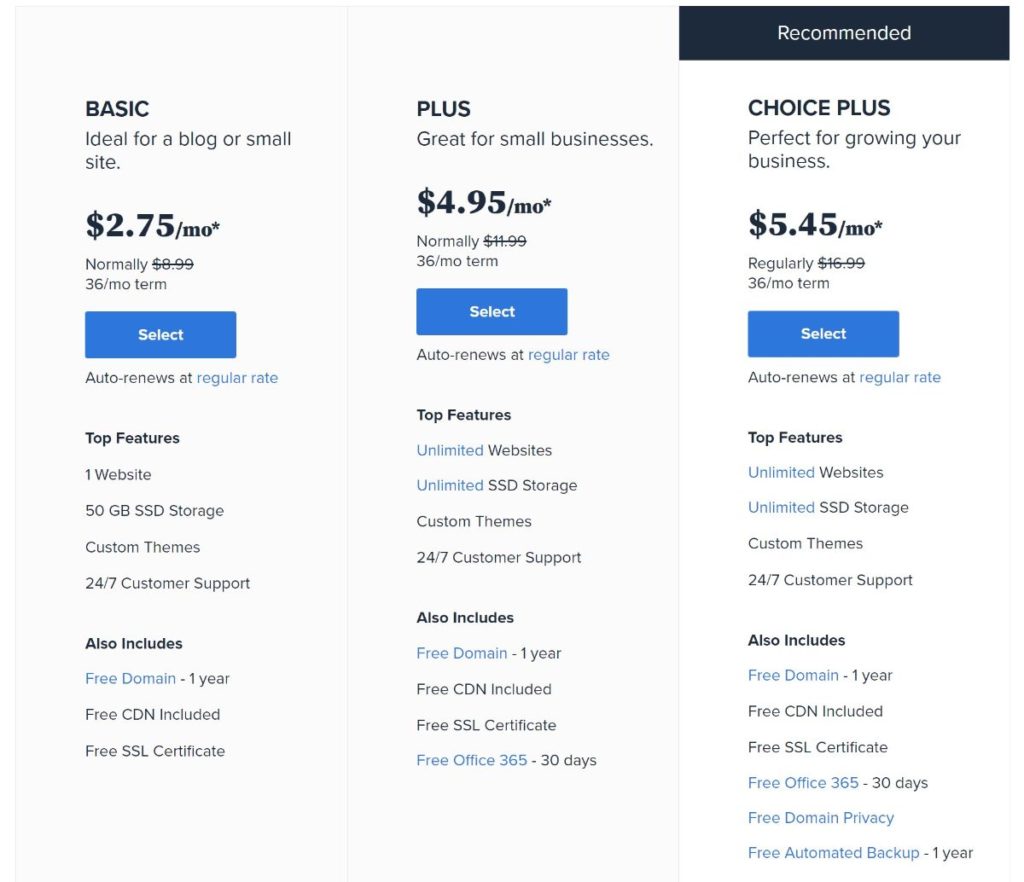
Schritt 2: Geben Sie auf der nächsten Seite die Domäne, die Sie im vorherigen Schritt ausgewählt haben, in das Feld Neue Domäne erstellen ein . Auch hier gibt Ihnen Bluehost für Ihr erstes Jahr eine kostenlose Domain, sodass Sie nichts bezahlen müssen:
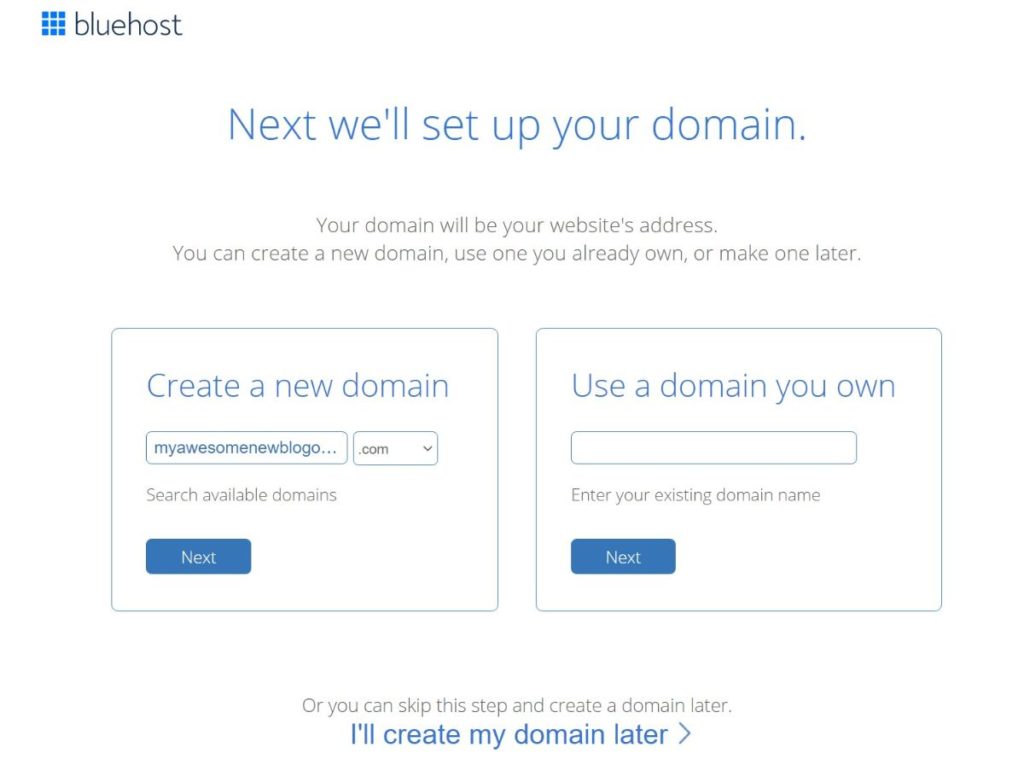
Schritt 3: Geben Sie Ihre Daten und Rechnungsinformationen ein, um ein neues Bluehost-Konto zu erstellen.
Sie müssen auch die Dauer Ihres Hostings auswählen. Sie können ein Jahr, zwei Jahre oder drei Jahre wählen. Sie erhalten den besten Preis, wenn Sie drei Jahre im Voraus bezahlen, aber Sie können die Laufzeit wählen, die Ihren Anforderungen/Ihrem Budget am besten entspricht:
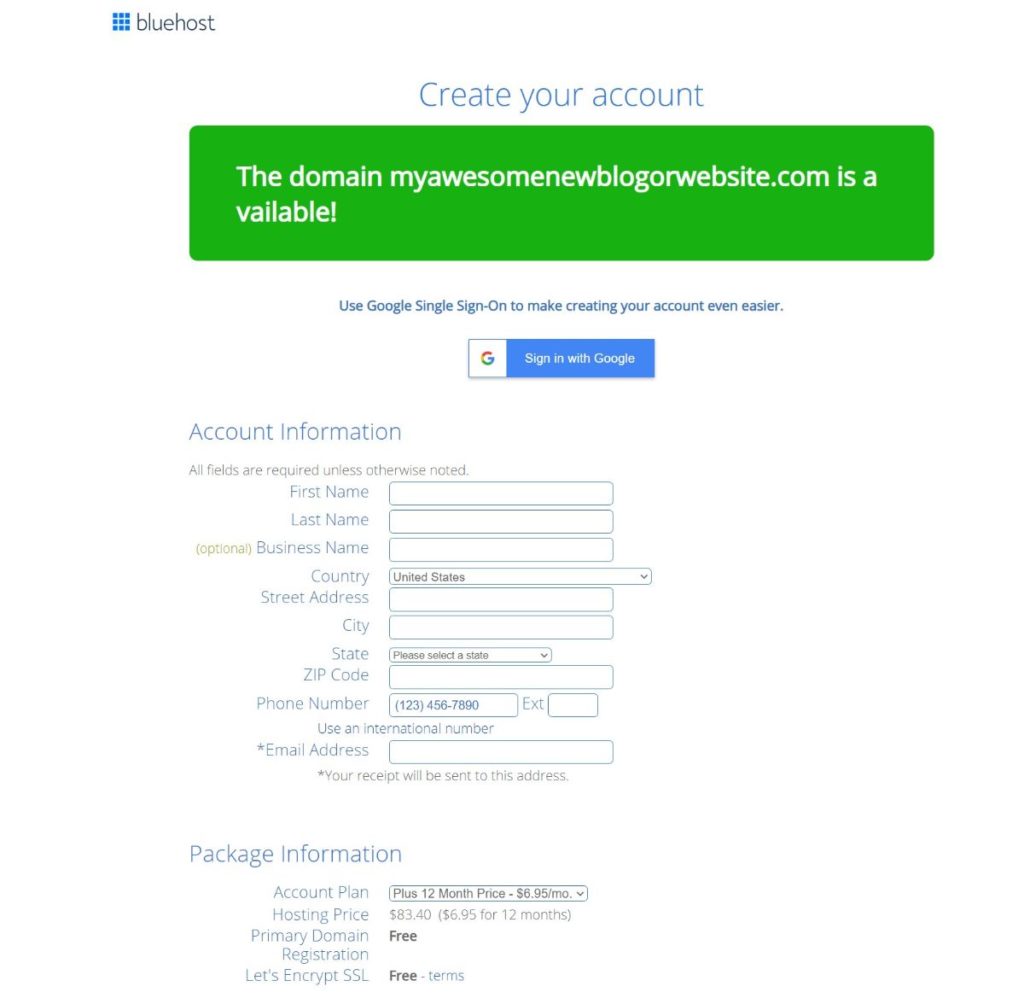
Bluehost wird versuchen, Ihnen einige Paket-Extras zu verkaufen, aber Sie können alle diese sicher deaktivieren, da Sie derzeit keine davon benötigen.
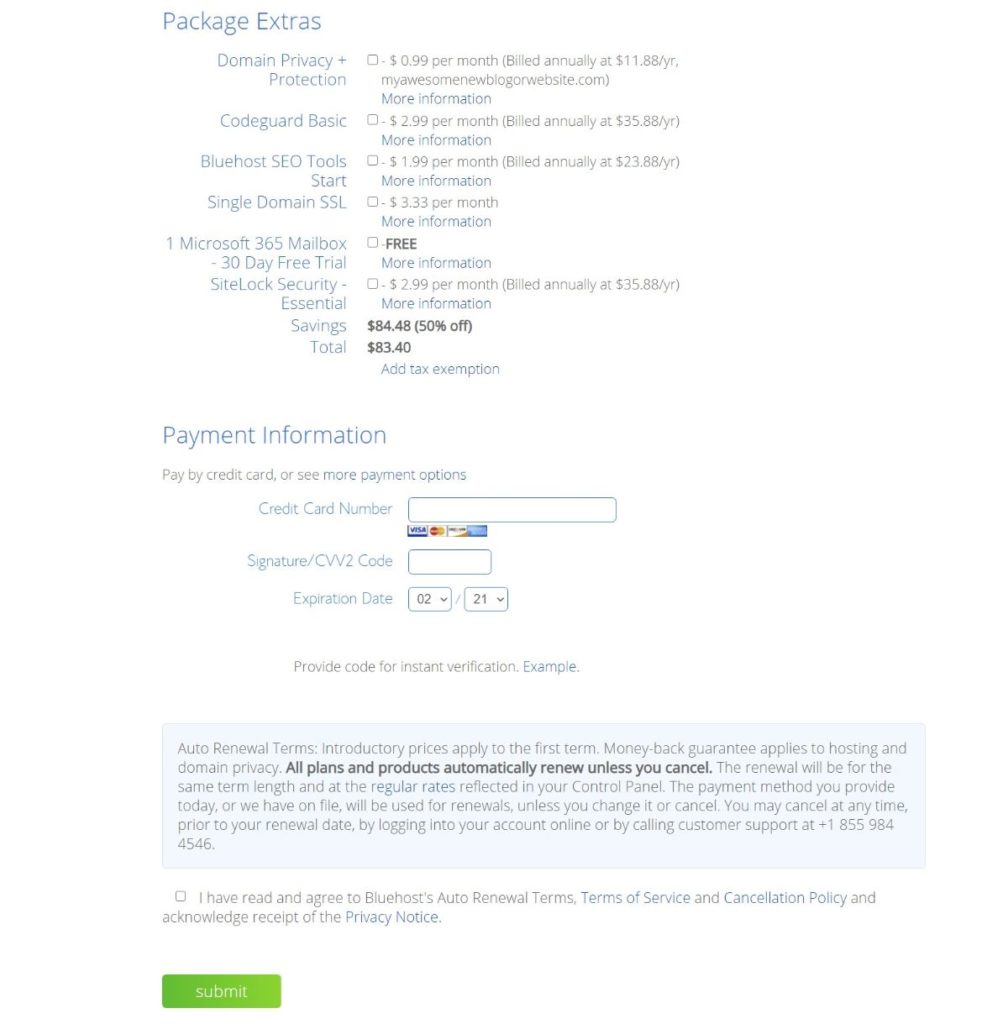
Schritt 4: Wenn Sie fertig sind, stimmen Sie den Allgemeinen Geschäftsbedingungen zu und klicken Sie auf Senden , um die Bestellung zu bestätigen.
#4 WordPress installieren
Großartige Neuigkeiten! Nachdem Sie diesen Schritt abgeschlossen haben, haben Sie offiziell eine funktionierende Website.
Sobald Sie Ihr Bluehost-Konto erstellt haben, bietet Bluehost einen benutzerfreundlichen Einrichtungsassistenten, der Sie bei der Installation von WordPress und der Erstellung Ihrer Website unterstützt. Dies ist ein weiterer Vorteil der Verwendung von Bluehost gegenüber einigen anderen Hosting-Optionen.
Wenn Sie sich bei Bluehost anmelden ( mit den Anmeldeinformationen, die Sie im vorherigen Schritt eingegeben haben), sollte Bluehost Ihnen automatisch eine Aufforderung zum Erstellen Ihrer Website anzeigen.
Wenn Sie diese Eingabeaufforderung nicht sofort sehen, können Sie jederzeit darauf zugreifen, indem Sie in Ihrem Bluehost-Dashboard zur Registerkarte Meine Websites gehen und auf die Schaltfläche zum Hinzufügen einer Website klicken:
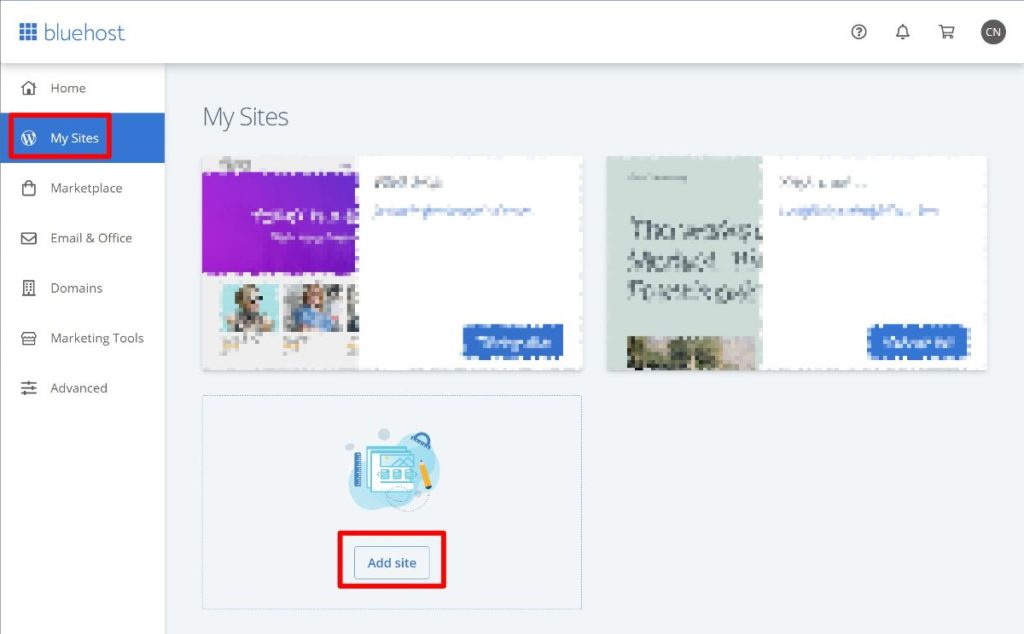
Schritt 1: Um zu beginnen, geben Sie den Titel und die Unterüberschrift für Ihre Website ein. Im Grunde der „Name“ und das „Slogan“ Ihrer Website. Machen Sie sich keine Sorgen, da Sie diese später jederzeit ändern können.
Wir empfehlen außerdem, die erweiterten Einstellungen zu erweitern. Auf diese Weise können Sie die E-Mail-Adresse, den Benutzernamen und das Passwort auswählen, mit denen Sie sich bei Ihrer eigentlichen WordPress-Website anmelden.
Klicken Sie dann auf Weiter .
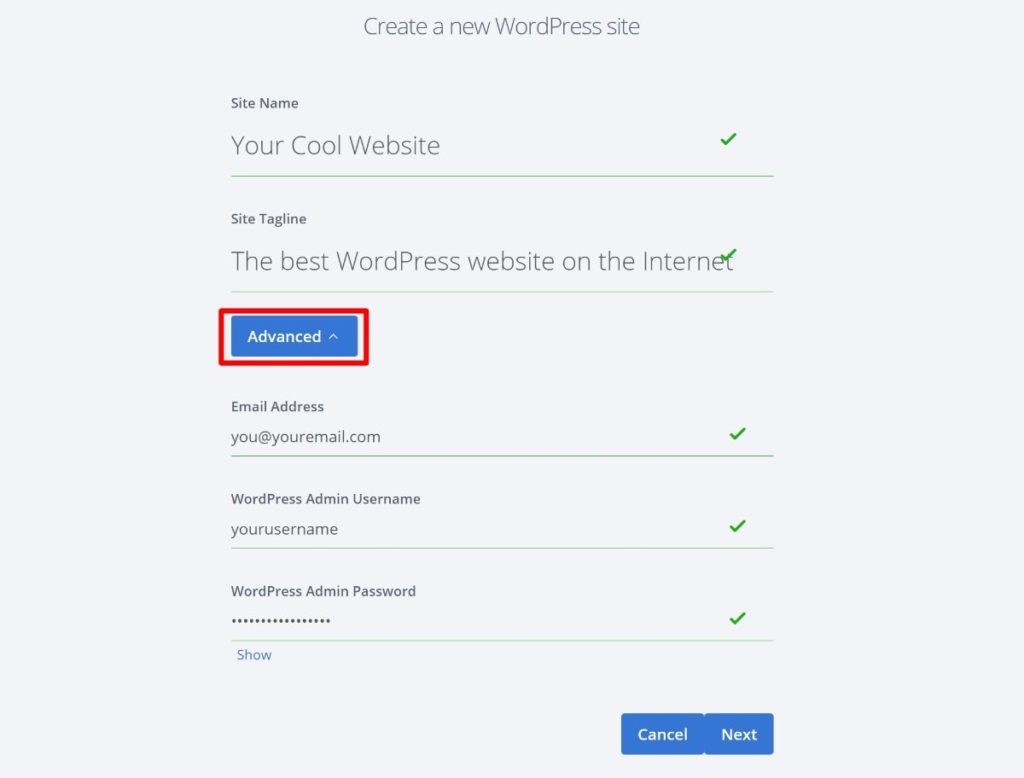
Schritt 2: Wählen Sie die Domain aus, die Sie verwenden möchten – Sie sollten die kostenlose Domain sehen, die Sie bei der Einrichtung Ihres Bluehost-Kontos ausgewählt haben. Da dies Ihre erste Website ist, können Sie sie auf den Standardeinstellungen belassen.
Bluehost wird auch einige Plugins zur Installation vorschlagen. Wir empfehlen, diese vorerst alle zu deaktivieren – Sie können diese Plugins später immer noch installieren, wenn Sie sich entscheiden, sie zu verwenden. Klicken Sie dann auf Weiter :

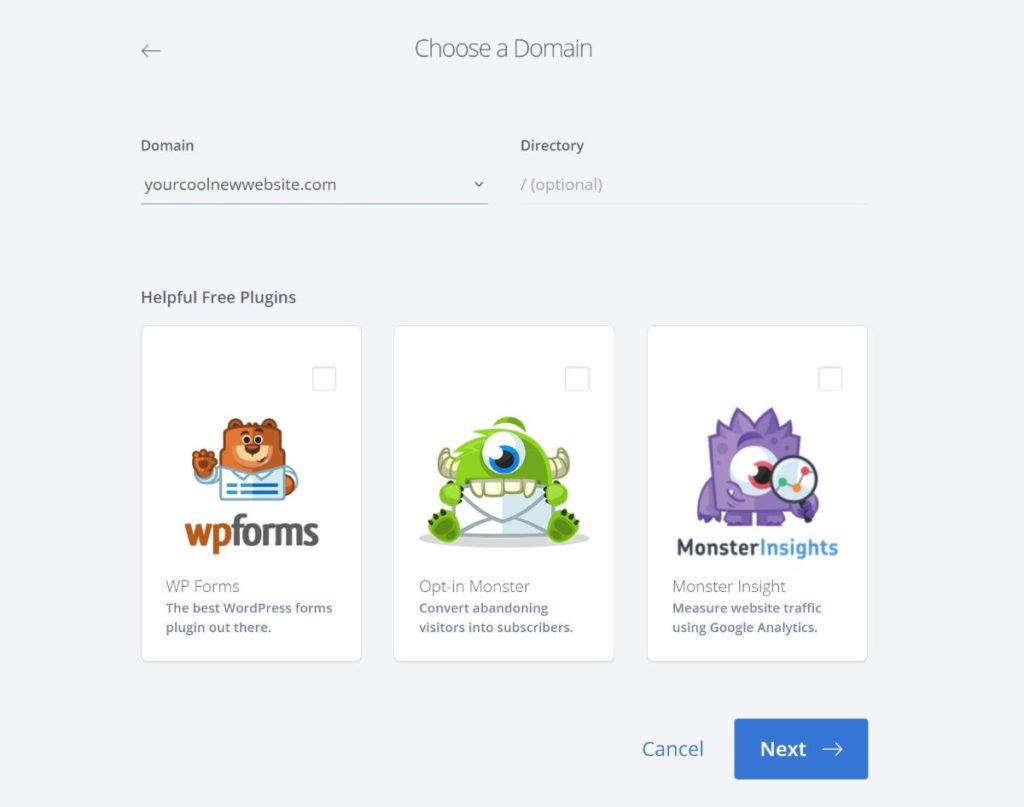
Schritt 3: Warten Sie, bis Bluehost WordPress installiert hat. Es sollte nur etwa 30 Sekunden dauern.
Schritt 4: Melden Sie sich bei WordPress an. Sobald Bluehost die Einrichtung Ihrer WordPress-Website abgeschlossen hat, sollten Sie eine Aufforderung sehen, sich bei WordPress anzumelden. Oder Sie können jederzeit auf Ihr WordPress-Dashboard zugreifen, indem Sie yoursite.com/wp-admin besuchen. Stellen Sie sicher, dass Sie yoursite.com durch Ihren tatsächlichen Domainnamen ersetzen. Sie melden sich bei WordPress mit den Anmeldeinformationen an, die Sie vor einem Moment im WordPress-Installationsprogramm eingegeben haben.
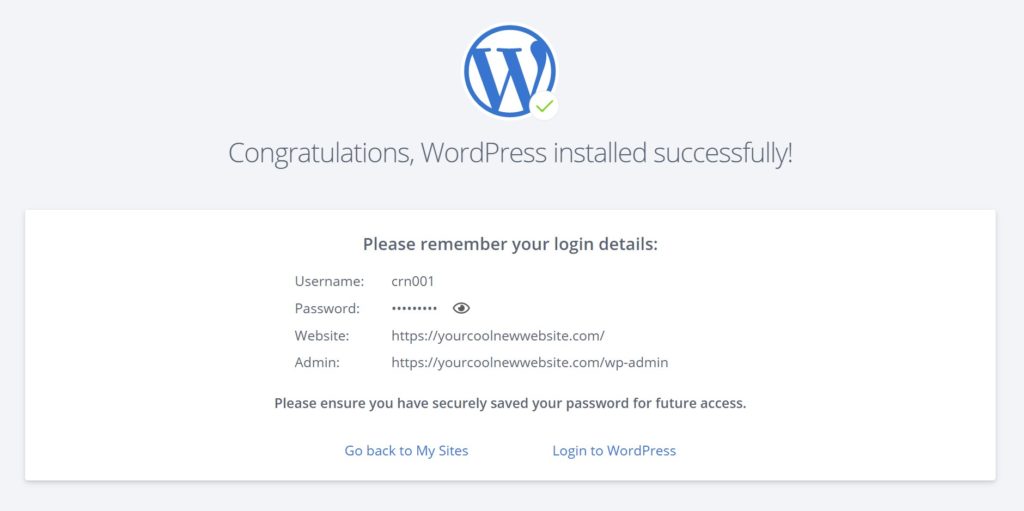
Sobald Sie sich angemeldet haben, sollten Sie das WordPress-Dashboard sehen. Es sieht aus wie das:
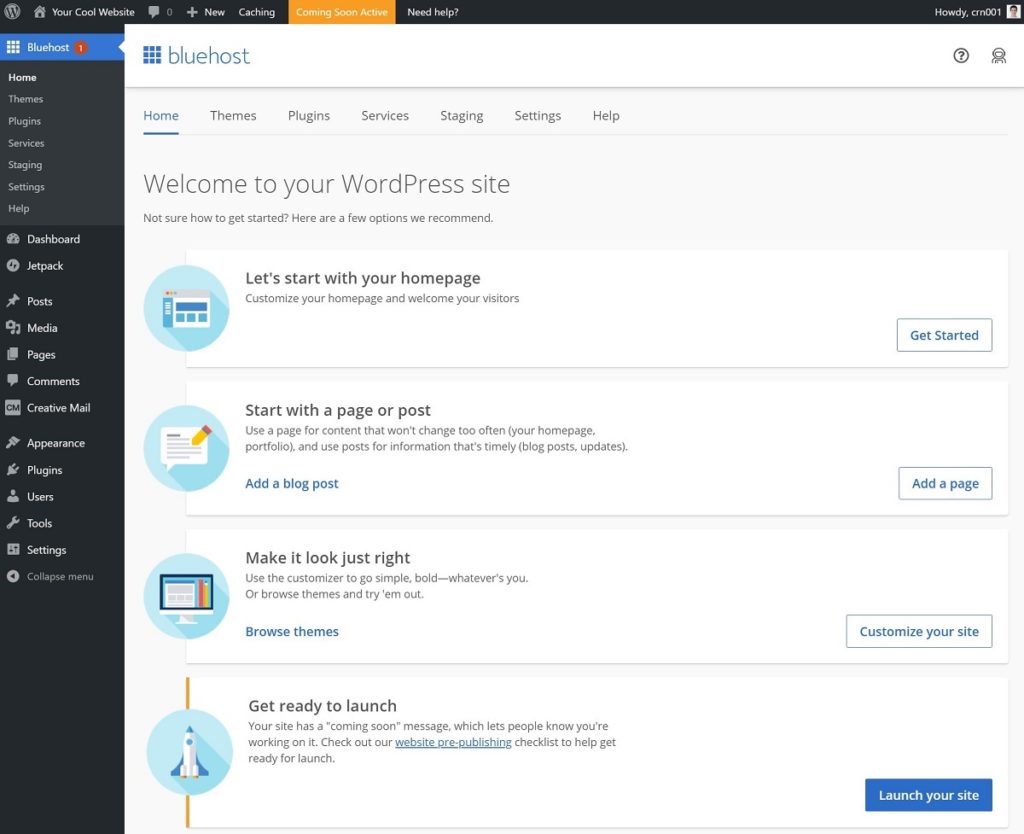
Für den Rest des Tutorials arbeiten Sie im WordPress-Dashboard, um die Einrichtung Ihrer Website abzuschließen.
Hinweis – Bluehost erstellt vorerst eine in Kürze erscheinende Seite für Ihre Website, damit anonyme Besucher Ihre Website noch nicht sehen können. Wenn Sie diese in Kürze erscheinende Seite entfernen möchten, klicken Sie im obigen Screenshot auf die Schaltfläche Website starten .
#5 Richten Sie Ihr WordPress-Theme ein
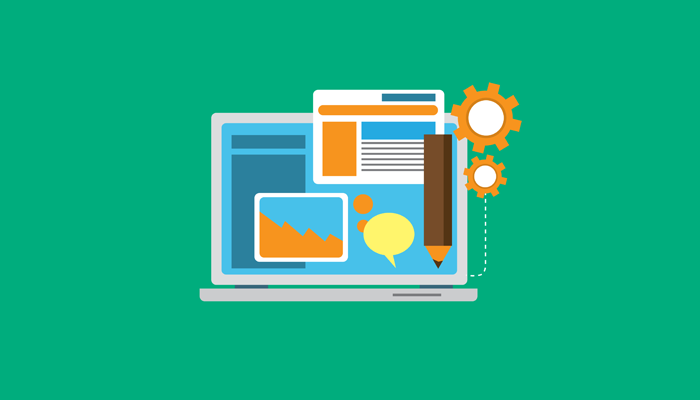
Sie haben zu diesem Zeitpunkt eine funktionierende Website. Wenn Sie es sich jedoch ansehen, werden Sie wahrscheinlich denken, dass es ziemlich hässlich ist. Das liegt daran, dass Ihre WordPress-Website derzeit das Standard-WordPress-Theme verwendet. Aber keine Sorge, Sie können dieses Thema leicht in ein besser aussehendes Thema ändern.
Kurz gesagt, Ihr WordPress-Theme steuert, wie Ihre Website aussieht. Sie können es sich wie die Kleidung Ihrer Website vorstellen – Sie können Ihr Thema jederzeit ändern, ohne den zugrunde liegenden Inhalt zu verlieren. Das heißt, der Inhalt wird mit einem neuen Thema immer noch da sein – es wird nur anders aussehen.
Normalerweise finden Sie Themen, die zur „Nische“ Ihrer Website passen. Wenn Sie beispielsweise eine Portfolio-Website für Ihr Fotogeschäft erstellen, finden Sie viele Themen für Fotografen. Oder wenn Sie eine Website für Ihr Fitnessstudio erstellen, finden Sie spezielle Fitnessthemen. Du hast die Idee…
Wo Sie die besten WordPress-Themes finden
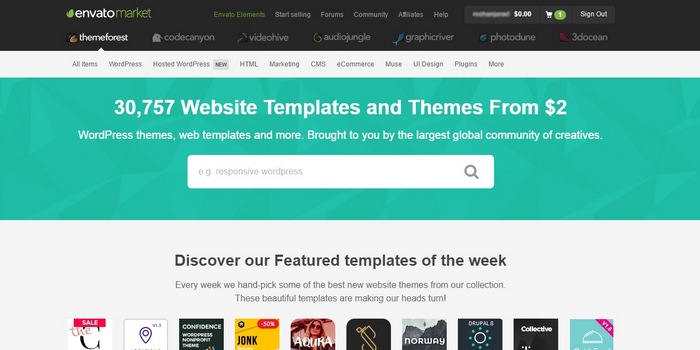
Sie können sowohl kostenlose als auch Premium-Designs für Ihre Website finden. Es ist völlig in Ordnung, ein kostenloses Design zu verwenden, wenn das alles ist, was in Ihr Budget passt, aber Premium-Designs haben oft flexiblere Optionen und professionell aussehende Designs ( obwohl Sie sicherlich einige großartig aussehende kostenlose Designs finden können ).
Hier sind die besten Orte, um kostenlose oder Premium-Designs zu finden:
- Theme-Verzeichnis von WordPress.org – das ist das offizielle Verzeichnis für kostenlose Themes. Es enthält über 3.800 kostenlose Themen, aus denen Sie auswählen können.
- ThemeForest – das ist der größte Marktplatz für Premium-Themes. Während der Preis je nach Thema variiert, sollten Sie bei ThemeForest normalerweise mit etwa 60 US-Dollar für ein Thema rechnen.
- Unsere Themenzusammenfassungen – wir veröffentlichen Zusammenfassungen, die die besten Themen für bestimmte Verwendungszwecke präsentieren. Zum Beispiel die besten Business-WordPress-Themen oder die besten Fitness-Themen.
- MeridianThemes – dies ist unser eigener kleiner Boutique-Themenshop, in dem wir Themen im Stil von Blogs und Zeitschriften verkaufen.
- Google – Sie können zusätzliche Optionen finden, indem Sie Google durchsuchen – achten Sie nur darauf, dass Sie nur Themen von seriösen Quellen/Entwicklern verwenden.
So installieren Sie Ihr WordPress-Theme
Wenn Sie auf WordPress.org ein kostenloses Design gefunden haben, können Sie es wie folgt installieren:
- Gehen Sie in Ihrem WordPress-Dashboard zu Aussehen > Designs .
- Klicken Sie auf WordPress.org-Designs .
- Suchen Sie Ihr Thema anhand des Namens.
- Klicken Sie auf Installieren .
- Klicken Sie nach der Installation Ihres Designs auf die Schaltfläche Aktivieren , um es live zu schalten.
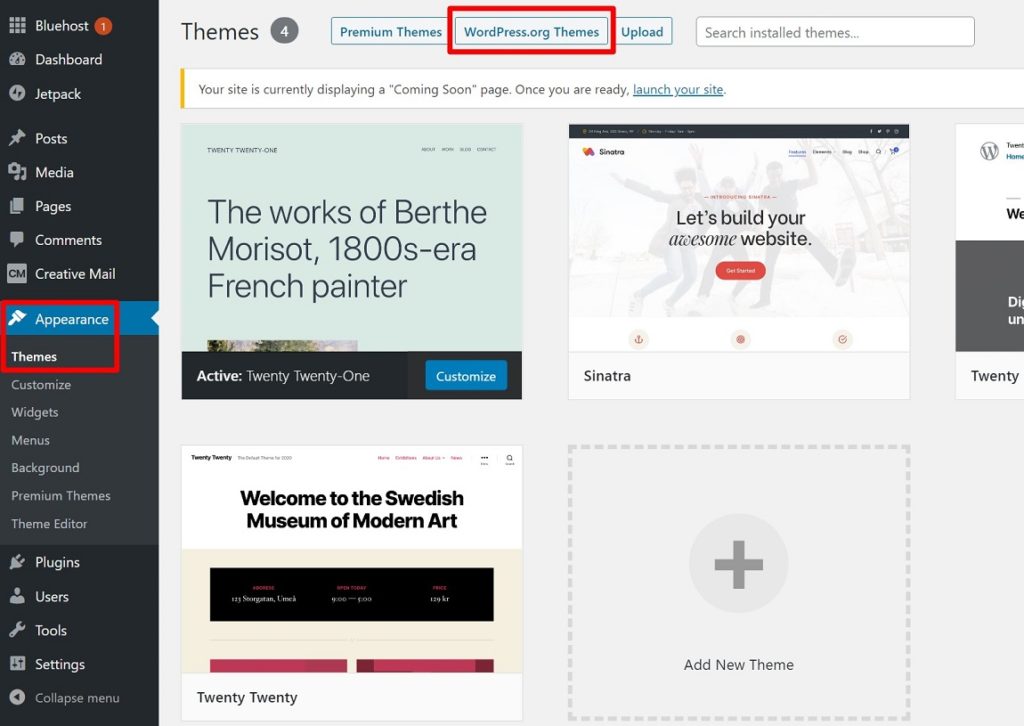
Wenn Sie andererseits ein Premium-Design von ThemeForest oder einem anderen Ort gekauft haben, müssen Sie es manuell installieren. Es ist noch ziemlich einfach:
- Gehen Sie in Ihrem WordPress-Dashboard zu Aussehen > Designs .
- Klicken Sie auf Neu hinzufügen .
- Klicken Sie neben „Designs“ auf die Schaltfläche Hochladen .
- Wählen Sie die ZIP-Datei aus, die Ihr Design enthält ( Sie sollten nach dem Kauf Ihres Designs einen Link zum Herunterladen dieser Datei erhalten haben ).
- Klicken Sie auf Jetzt installieren.
- Klicken Sie nach der Installation Ihres Designs auf die Schaltfläche Aktivieren , um es live zu schalten.
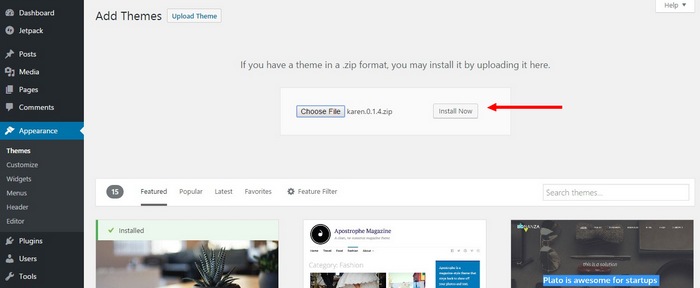
So passen Sie Ihr WordPress-Theme an
Unterschiedliche Themen haben unterschiedliche Möglichkeiten, das Design anzupassen. Die meisten modernen WordPress-Themes verwenden jedoch den sogenannten WordPress Customizer. Im Customizer erhalten Sie eine Liste mit Anpassungsoptionen sowie eine Live-Vorschau Ihrer Website. Wenn Sie die Optionen ändern, sehen Sie sofort das Live-Vorschau-Update. Dies macht es super einfach, Ihr Design in Echtzeit anzupassen – es sind keine technischen Kenntnisse erforderlich.
So verwenden Sie es…
Schritt 1: Gehen Sie zu Darstellung und wählen Sie Anpassen in Ihrem WordPress-Dashboard.
Schritt 2: Verwenden Sie die Einstellungen in der Seitenleiste, um die Farben zu ändern, Hintergrundbilder hinzuzufügen, das Layout zu ändern und Ihr Design nach Belieben zu personalisieren.
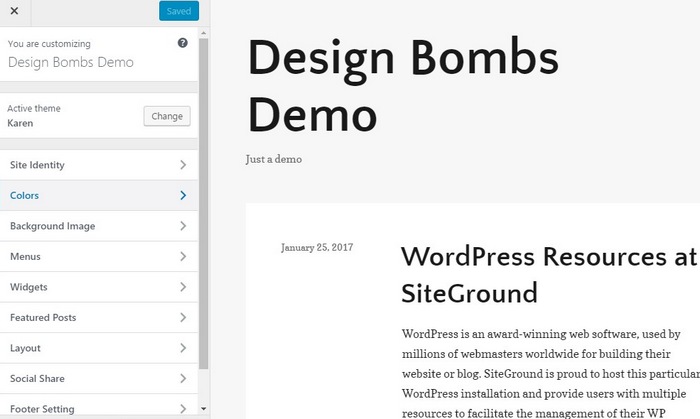
So richten Sie das Navigationsmenü Ihres Designs ein
Die meisten Websites (und WordPress-Themes) enthalten ein Navigationsmenü oben auf der Website. So können Sie Ihren Besuchern helfen, Ihre wichtigsten Inhalte zu finden, wie Ihre „Kontakt“-Seite oder einen Link zu Ihrem Blog.
So erstellen Sie es…
Schritt 1: Gehen Sie in Ihrem WordPress-Dashboard zu Darstellung > Menü und erstellen Sie ein neues Menü .
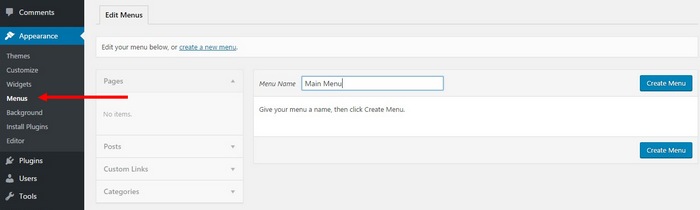
Schritt 2: Fügen Sie Ihre Seiten , Kategorien und Links über die Seitenleiste zu Ihrem Menü hinzu. Wenn Sie noch keine Inhalte haben, können Sie später darauf zurückkommen. Wir werden im nächsten Abschnitt darüber sprechen, wie Sie Inhalte hinzufügen.
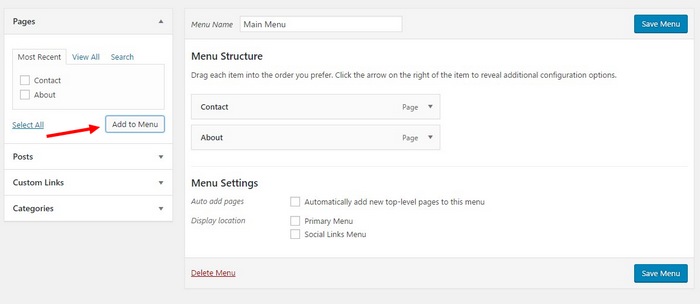
Schritt 3: Wählen Sie mithilfe der Einstellung Anzeigeort aus, wo Ihr Menü in Ihrem Design erscheinen soll. Während der genaue Standortname je nach Thema variiert, sollten Sie normalerweise nach etwas wie „Hauptmenü“, „Hauptmenü“, „Top-Navigation“ usw. suchen.
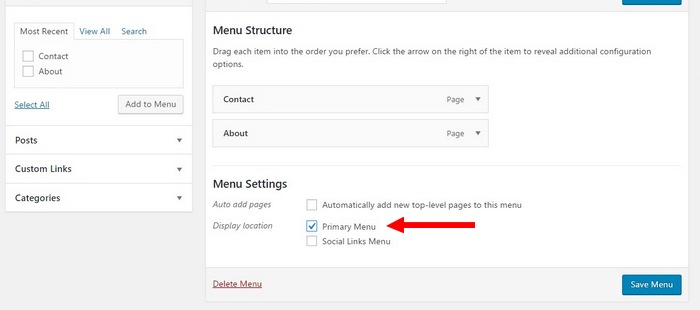
Schritt 4: Stellen Sie sicher, dass Sie Ihre Änderungen speichern . Sie sollten jetzt Ihr neues Menü auf Ihrer Website sehen.
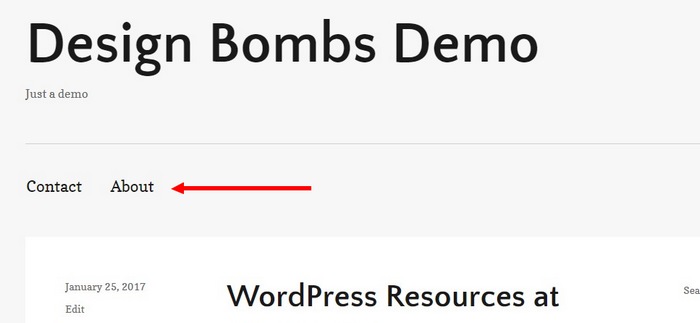
So passen Sie die Seitenleiste Ihrer Website an
Die Seitenleiste Ihrer Website ist einer der wichtigsten Bereiche, in denen Sie Ihren Besuchern wichtige Inhalte wie Anzeigen, Social-Sharing-Schaltflächen, E-Mail-Opt-in-Formulare usw. zeigen können.
Nicht alle Themen enthalten Seitenleistenbereiche. Wenn Ihr Design dies jedoch tut, können Sie es konfigurieren, indem Sie zu Darstellung > Widgets gehen. Von dort aus können Sie Ihrer Seitenleiste neue Widgets hinzufügen oder sogar unnötige Widgets löschen.
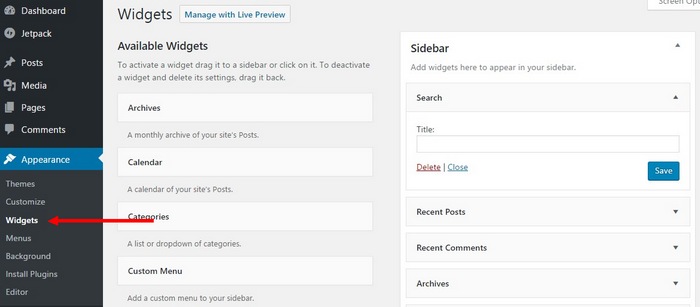
#6 Fügen Sie den Inhalt Ihrer Website hinzu

Jetzt können Sie damit beginnen, Inhalte zu Ihrer Website hinzuzufügen.
Standardmäßig enthält WordPress zwei Arten von Inhalten:
- Posts – das sind Blog-Posts. Jeder Beitrag hat ein bestimmtes Veröffentlichungsdatum und Ihre Blog-Seite listet automatisch alle Ihre neuesten Blog-Beiträge auf.
- Seiten – das sind statische Seiten. Zum Beispiel eine „Kontakt“-Seite oder Ihre „Über uns“-Seite.
Um neue Inhalte zu erstellen, gehen Sie zu Posts > Add New bzw. Pages > Add New . Unabhängig davon, welche Art von Inhalt Sie erstellen, wird der WordPress-Blockeditor gestartet.
Mit dem Blockeditor können Sie sowohl einfachen Text als auch erweiterte Inhaltselemente und Layouts hinzufügen.
Um Text hinzuzufügen, müssen Sie nur klicken und mit der Eingabe beginnen, genau wie in Microsoft Word. Wenn Sie einen „Block“ für einen anderen Inhaltstyp hinzufügen möchten, können Sie auf eines der Plus -Symbole klicken, um den Block-Einfüger zu öffnen:
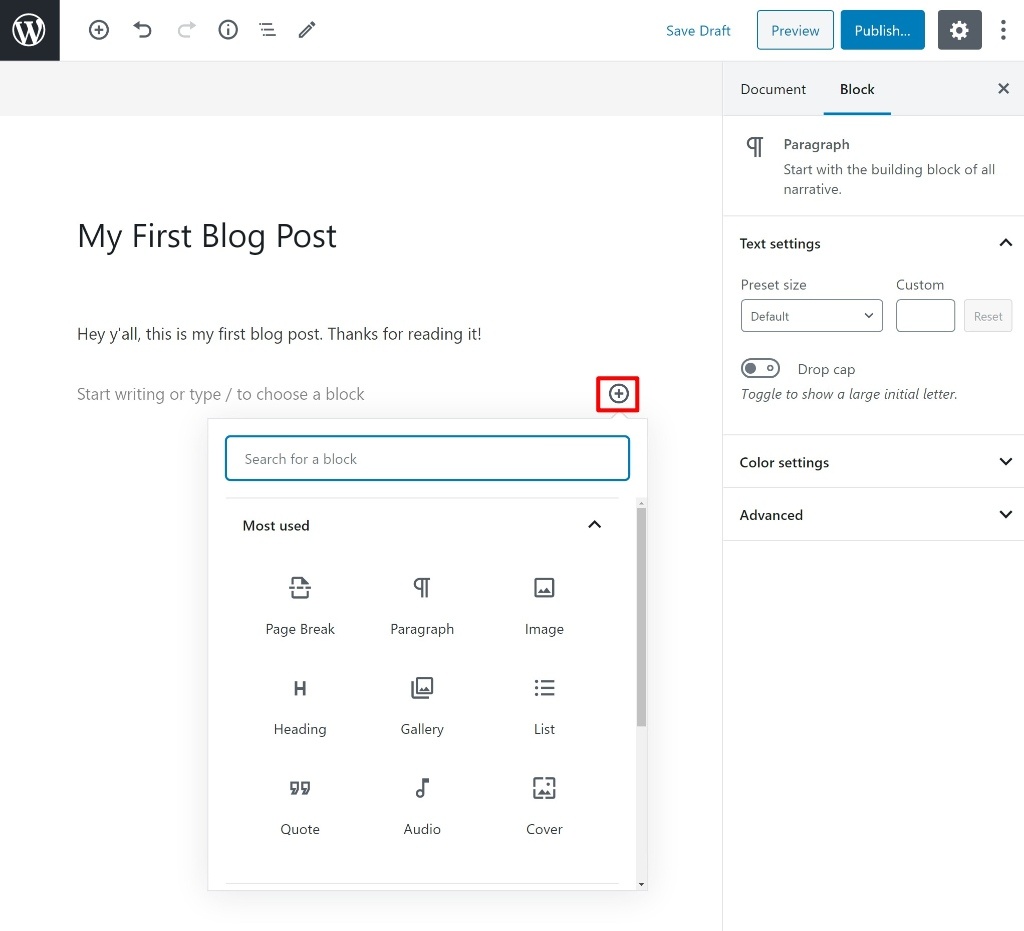
Auch hier verwenden Sie Blöcke für alle Arten von Inhalten wie:
- Bilder, entweder einzelne Bilder oder Galerien
- Videos
- Überschriften
- Tasten
- Tweet-Einbettungen
- Karteneinbettungen ( wie das Einbetten von Google Maps mit dem Standort Ihres Unternehmens )
- Etc.
Sie können auch Blöcke verwenden, um grundlegende Layoutänderungen vorzunehmen. Wenn Sie beispielsweise ein mehrspaltiges Layout erstellen möchten, können Sie den Block Spalten verwenden.
Wir empfehlen, die verschiedenen angebotenen Blöcke zu erkunden, da Sie möglicherweise eine nützliche Option finden. Mit WordPress-Plugins können Sie auch neue Blöcke hinzufügen, die Sie in Ihren Inhalten verwenden können. Wir werden im nächsten Abschnitt mehr über Plugins sprechen .
Zusätzlich zum Inhaltseditor erhalten Sie möglicherweise auch einige zusätzliche Optionen in der Seitenleiste. Wenn Sie beispielsweise einen Blogbeitrag erstellen, können Sie Kategorien und Tags verwenden, um Ihre Blogbeiträge zu organisieren.
Wenn Sie mit Ihrem Beitrag oder Ihrer Seite zufrieden sind, können Sie auf die Schaltfläche „ Veröffentlichen “ klicken, um sie live zu schalten:
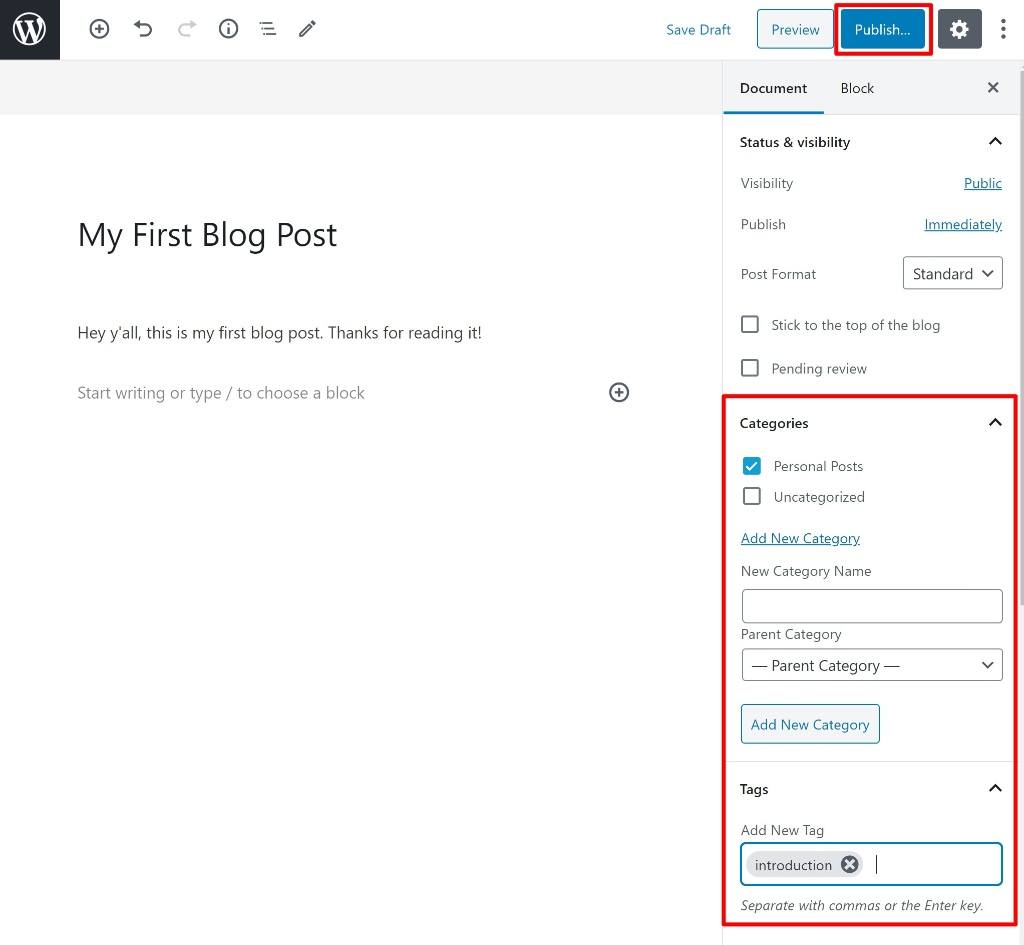
#7 Installieren Sie Plugins, um die Funktionalität nach Bedarf hinzuzufügen
Während Ihr WordPress-Theme das Aussehen Ihrer Website steuert, helfen Ihnen Plugins dabei, Ihrer Website neue Funktionen hinzuzufügen. Wenn Sie Ihrer Website beispielsweise ein Kontaktformular hinzufügen möchten, verwenden Sie ein Plugin. Oder wenn Sie Tools hinzufügen möchten, um Ihre Website in Google und anderen Suchmaschinen zu platzieren, verwenden Sie ein Plugin.
Plugins können sowohl große als auch kleine Änderungen vornehmen. Während ein Kontaktformular beispielsweise eine ziemlich kleine Ergänzung ist, können Sie auch Plugins finden, die WordPress in einen voll funktionsfähigen E-Commerce-Shop, ein Forum, ein soziales Netzwerk usw. verwandeln.
Für Ihre Website können Sie sich Plugins in grob zwei Kategorien vorstellen:
- Must-have-Plugins – das sind Plugins, die alle WordPress-Seiten benötigen. Betrachten Sie sie als grundlegende Erweiterungen von WordPress – egal, worum es auf Ihrer Website geht, diese Plugins sind eine nützliche Ergänzung.
- Site-spezifische Plugins – Dies sind Plugins, die Sie verwenden, um Funktionen hinzuzufügen, die für Ihre Website spezifisch sind. Wenn Sie beispielsweise eine Preistabelle hinzufügen möchten, um Ihre Dienste anzuzeigen, könnten Sie nach einem Preistabellen-Plugin suchen.
Nützliche Must-Have-Plugins
Hier sind die Plugins, von denen wir glauben, dass sie praktisch allen WordPress-Sites zugute kommen können:
- Suchmaschinenoptimierung (SEO) – Um Ihre Website für Google zu optimieren, sollten Sie ein SEO-Plugin verwenden. Zwei gute kostenlose Optionen sind hier Rank Math oder Yoast SEO.
- Kontaktformular – so ziemlich jede Website braucht ein Kontaktformular. Um einfach und kostenlos ein Kontaktformular hinzuzufügen, können Sie das Plug-in „Simple Basic Contact Form“ verwenden.
- Geschwindigkeitsoptimierung – Um sicherzustellen, dass Ihre Website schnell geladen wird, sollten Sie ein Leistungs-Plugin verwenden. Für die beste Option können Sie das WP Rocket-Plugin kaufen. Oder ziehen Sie für eine kostenlose Option WP-Optimize in Betracht.
- Opt-in-Formular – die meisten Websites können vom Aufbau einer E-Mail-Liste profitieren. Optin Forms ist ein kostenloses Plugin, mit dem Sie E-Mail-Abonnenten gewinnen können.
- Anti-Spam – weil WordPress so beliebt ist, ist es ein beliebtes Ziel für Spammer. Um den meisten Kommentar-Spam zu stoppen, können Sie das kostenlose Akismet-Plugin verwenden.
Zusätzlich zu den oben genannten Plugins gibt es zwei weitere Plugins, die Sie vielleicht in Betracht ziehen sollten.
Zunächst einmal, wenn Sie sich durch den WordPress-Blockeditor eingeschränkt fühlen, ziehen Sie es vielleicht vor, ein WordPress-Seitenerstellungs-Plugin zu verwenden, um einige/alle Ihrer Inhalte zu erstellen. Ein Seitenersteller bietet Ihnen einen visuellen Drag-and-Drop-Editor zum Erstellen benutzerdefinierter Designs. Es ist so etwas wie der Blockeditor auf Steroiden.
Elementor ist hier die beliebteste Option – die kostenlose Version ist ein guter Ausgangspunkt. Sie können auch ein Upgrade auf Elementor Pro in Betracht ziehen, um weitere Funktionen zu erhalten, z. B. die Möglichkeit, Ihr eigenes Design zu entwerfen oder Popups zu erstellen. Weitere Informationen finden Sie in unserem Elementor Pro-Test.
Vielleicht möchten Sie auch ein Social-Media-Share-Plugin. Diese Plugins fügen Share-Buttons hinzu, um Ihre Besucher zu ermutigen, Ihre Inhalte in sozialen Medien zu teilen, was Ihre Sichtbarkeit dort steigern kann. Kiwi Social Share ist eine gute kostenlose Option, die einfach zu bedienen ist.
Wo finde ich andere WordPress-Plugins?
Wenn Sie Ihrer Website weitere Funktionen hinzufügen möchten, finden Sie hier einige gute Orte, an denen Sie kostenlose oder Premium-WordPress-Plugins finden können:
- WordPress.org-Plugin-Verzeichnis – das ist das offizielle Verzeichnis für kostenlose Plugins. Es enthält über 57.000 kostenlose Plugins, aus denen Sie auswählen können.
- CodeCanyon – das ist der größte Marktplatz für Premium-Plugins. Es stammt von derselben Firma wie ThemeForest.
- Unsere Plugin-Zusammenfassungen – wir veröffentlichen auch Zusammenfassungen, die die besten Plugins für bestimmte Anwendungen präsentieren. Zum Beispiel die besten Formular-Plugins oder die besten Landingpage-Plugins.
- Google – wie bei Themen können Sie zusätzliche Optionen finden, indem Sie Google durchsuchen – achten Sie nur darauf, dass Sie nur Plugins von seriösen Quellen/Entwicklern verwenden.
So installieren Sie ein WordPress-Plugin
Die Installation von Plugins ähnelt der Installation von Themes. Hier ist wie:
Schritt 1: Gehen Sie zu Plugins und wählen Sie Neu hinzufügen .
Schritt 2: Suchen Sie nach dem Plugin, das Sie installieren möchten, und klicken Sie auf Installieren .
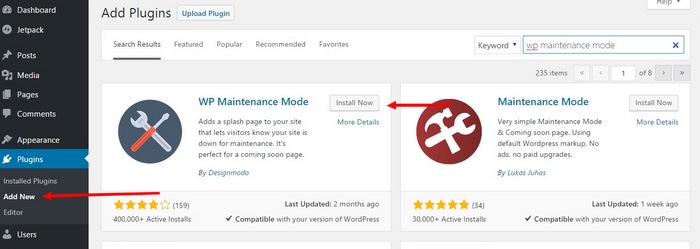
Schritt 3: Klicken Sie auf Aktivieren , um das Plugin zu aktivieren.
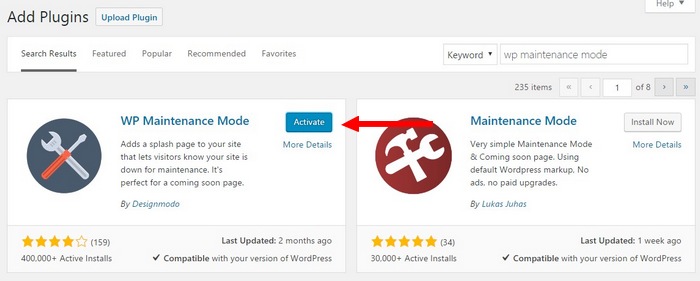
Schritt 4: Das ist es!
Die obige Methode ist für ein kostenloses Plugin von WordPress.org. Wenn Sie ein Premium-Plugin gekauft haben, können Sie auf die Schaltfläche Plugin hochladen klicken, um die ZIP-Datei hochzuladen, die Sie vom Plugin-Entwickler erhalten haben.
So erstellen Sie eine Website mit WordPress!
Herzliche Glückwünsche! Sie sind jetzt stolzer Besitzer einer WordPress-Website. Wenn Sie bereit sind, sie zu veröffentlichen, klicken Sie in Ihrem WordPress-Dashboard auf die Schaltfläche zum Starten Ihrer Website , um die Coming Soon-Seite zu entfernen und Ihre Website mit der Welt zu teilen.
Du kannst dir ein paar Minuten Zeit nehmen, um dich zu entspannen und dir auf die Schulter zu klopfen. Wenn Sie jedoch möchten, dass Ihre Website ein Erfolg wird, hört Ihre Arbeit hier nicht auf. Jetzt müssen Sie einen Weg finden, die Leute dazu zu bringen, Ihre Website zu besuchen und vielleicht sogar ein wenig Geld zu verdienen (wenn Sie das wollen).
Um beim ersten Teil zu helfen, empfehlen wir, sich über Website-Marketing-Taktiken zu informieren, wie zum Beispiel:
- Suchmaschinenoptimierung (SEO)
- Social-Media-Marketing
- Gastbeitrag
- Bezahlte Anzeigendienste wie Google Ads oder Facebook Ads
Und um beim zweiten Teil zu helfen, können Sie sich unsere Sammlung von 25 Möglichkeiten ansehen, wie Sie online Geld verdienen können.
Haben Sie noch Fragen zum Erstellen einer Website? Fragen Sie uns in den Kommentaren!
Und wenn Sie unser Tutorial bereits befolgt haben, teilen Sie Ihre neu erstellte Website, damit jeder sie sich ansehen kann.
